Грешка в структурата на диска е повредена. Четенето е невъзможно в Windows и начини за премахването му

- 1959
- 573
- Randall Lind
В съвременния свят е невъзможно да си представим област на дейност, в която да не се използва компютър, независимо дали е работа или свободно време. По време на използването на устройството обаче могат да възникнат грешки поради повреда на софтуера или разбивка на оборудването.
Един от най -неприятните и често срещани проблеми, при които достъпът до информация на устройството е невъзможен, е грешката "структурата на диска е повредена. Четенето е невъзможно "(Вътрешен код за грешка Windows: 0x80070571).

Възможни причини за грешка
Тази неизправност може да е резултат от следните фактори:
- Тиха връзка на конекторите.
- Неуспех на самия компютър (USB портове) или повреда на операционната система.
- Повреда на кабел или контур, през която дискът се свързва с контролера.
- Нарушаване на целостта на файловата система.
- Физически щети или износване на информационния превозвач (в случай на светкавици и SSD дискове изчерпването на ресурса за пренаписване на блокове за памет).
Корекция на грешка
Причината за разглеждания проблем може да бъде лошото качество на връзката на кабели и контури. В случай на външно устройство понякога е достатъчно да го издърпате и поставите назад, поставете флаш устройство или USB кабелен конектор на следващия порт на компютъра или се опитайте да използвате друг кабел, за да свържете външния диск. Също така, външните HDD могат да се провалят на контролерите, за да преминат от SATA на SATA конектора към USB, в този случай е необходимо да отворите корпуса и контури и конектори за това) или чрез USB адаптера. В допълнение, е необходимо да се провери външните носители на информацията на други компютри. Ако дискът работи върху тях, е необходимо да рестартирате компютъра, на който дискът има повреда.
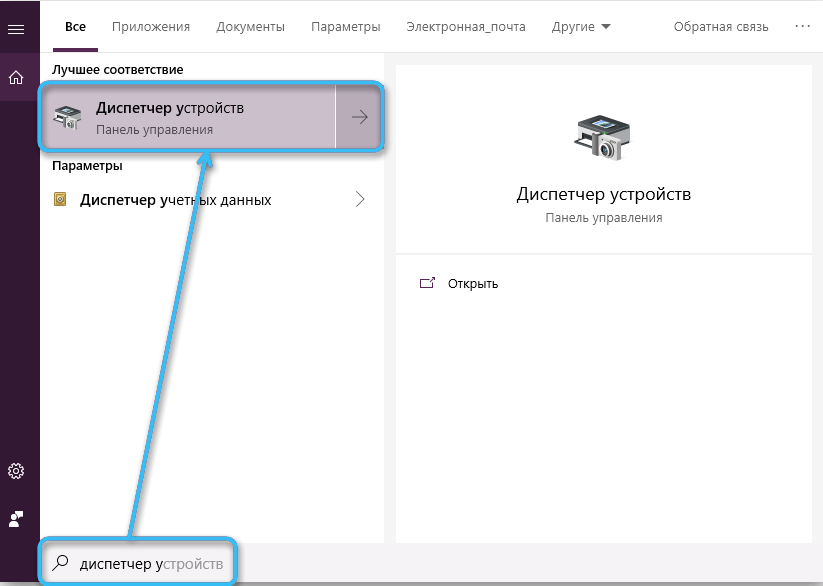
За да проверите производителността на USB портове на вашия компютър, трябва да свържете друга информация за съхранение или устройство в тях и да проверите външния им вид в системата чрез „диспечера на устройството“ (когато дискът е свързан, той ще бъде показан в „Disse Устройства ”секция). За да стартирате тази помощна програма в Windows 10, просто кликнете върху бутона "Старт" и започнете да въвеждате името на клавиатурата от клавиатурата. Когато съответният ред се появи в менюто "Старт", просто щракнете върху "Enter".
Ако няма устройства в „Диспечерът“, опитайте се да инсталирате отново драйверите, които са включени в свързаното устройство или дънната платка на компютъра.
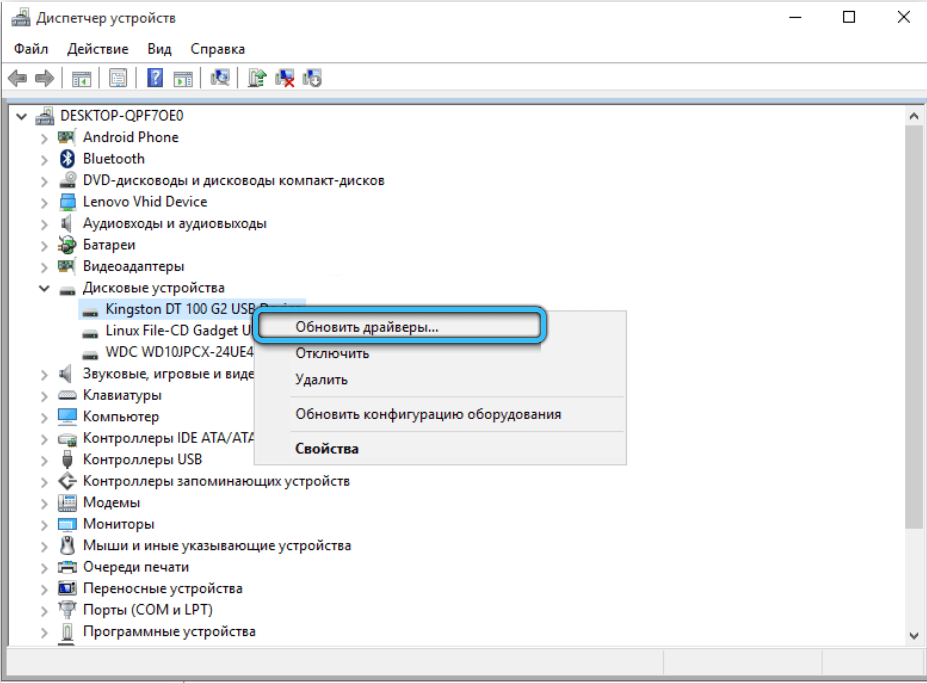
В случай на вътрешен диск може да възникне проблем поради пускането на кабел или конектор на диск или платка от контакти, особено често това се случва след транспортиране на техниката. За да разглобите настолната система, тя ще бъде доста подслушвана и откровена от няколко винта на капака на системния модул, след което проверете всички клетки, свързващи твърдия диск към дънната платка на компютъра, а също така се опитайте да свържете устройството с друг влак.
Важно. Преди да разглобите компютъра, изключете го от мрежата, от лаптопа е необходимо да извадите батерията.Лаптопите за отваряне на капака, криещ диска, може да се наложи да се запознаят с инструкциите от производителя или видеото за обслужване на вашия модел на всеки популярен хостинг на видео.

При липса на положителен ефект, след като проверите конекторите и повторните кабели, можете да опитате да заблудите операционната система, като присвоите различна буква на устройството.
Важно. Такива манипулации не могат да се правят със системни дискове.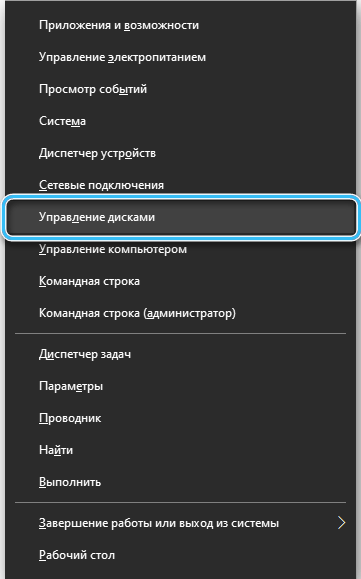
Кликнете върху бутона "Старт" с десния бутон на мишката и изберете "Управление на дисковете".
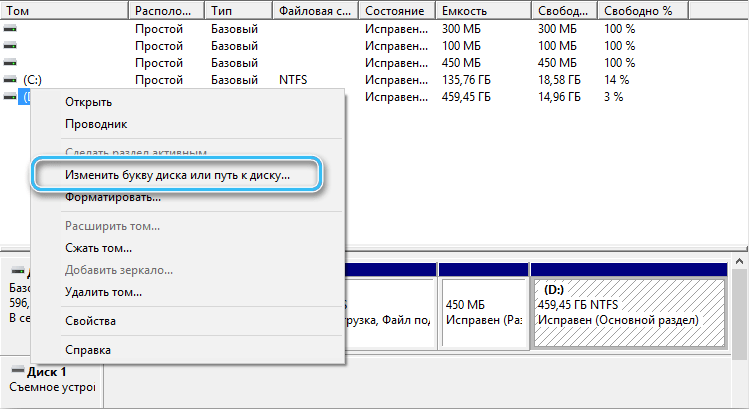
В прозореца на програмата изберете срив диск и също така използвайте познато действие с щракване върху него с правилния бутон на мишката, след което изберете „Променете буквата на буквата или пътя към диска ...“.
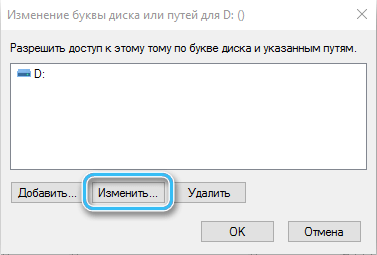
В прозореца, който се появява след това, натиснете бутона „Промяна“ и изберете всяка безплатна буква от списъка с падащи.
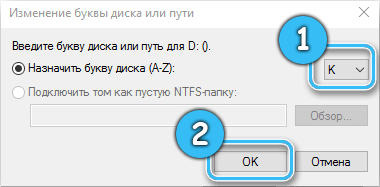
По този начин ще бъде възможно да се направи резервно копие на данните.
Следващият етап в опитите за получаване на достъп до обаждащия се диск е преинсталирането на драйвера.
Важно. Такива манипулации не могат да се правят със системни дискове.За да направите това, в "мениджъра на устройството" изберете съответния диск и го натиснете с десния бутон на мишката. В менюто за падане -изберете „Изтриване“.
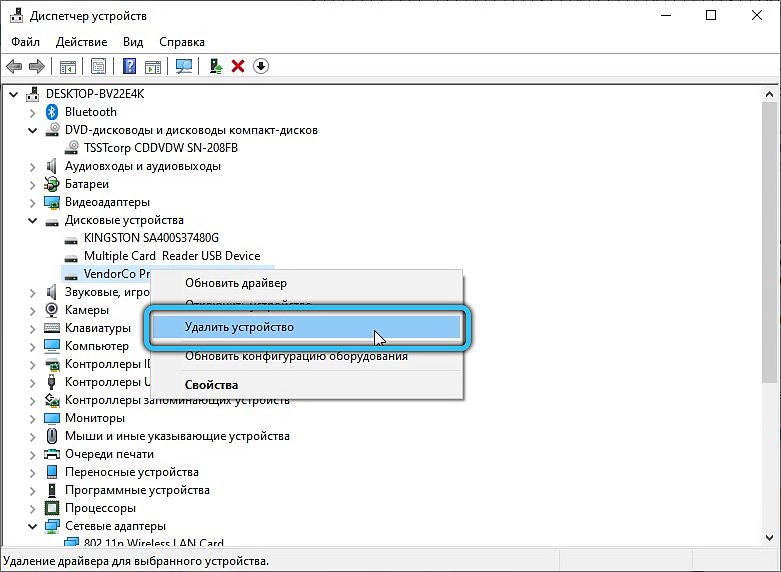
След това щракнете върху елемента "Действие" в главното меню на "Диспечерът" и изберете "Актуализиране на конфигурацията на оборудването". Самият Windows ще предложи да инсталирате необходимите драйвери в системата, но можете да опитате да поставите подходящ софтуер от комплекта за доставка на оборудване за оборудване.
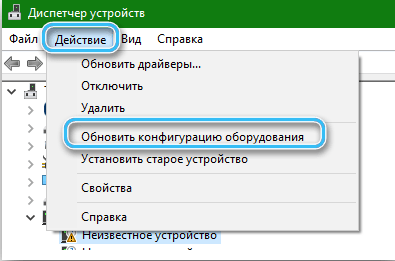
Ако всички горепосочени действия не помогнаха, дискът не се разпознава на други компютри и операционни системи, тогава най -вероятно причината е нарушената цялост на файловата система на задвижването. Катализаторът може да бъде изхвърлянето на диска или да изключи електричеството с продължаващо четене или писане върху него (по -специално с отворени файлове във всяка програма). Също така, не пренебрегвайте функцията за „извличане на устройството“ преди физическото премахване на външни дискове от компютъра.

За да се коригират грешките на файловата система в Windows, има стандартна програма за CHKDSK. Можете да го стартирате от графичния интерфейс на ОС. За да направите това, щракнете върху устройството с правилния бутон на мишката и изберете „Свойства“ в менюто „Пада“.

В отворения прозорец отидете в раздела "услуга" и щракнете върху бутона "Проверка".
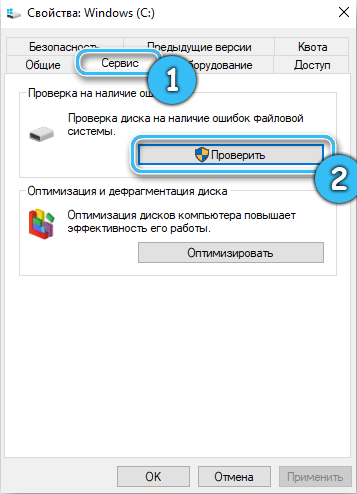
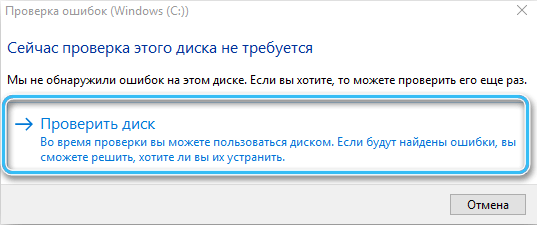

В допълнение, можете да използвате трета програма, например, Victoria HDD или Tune HD.
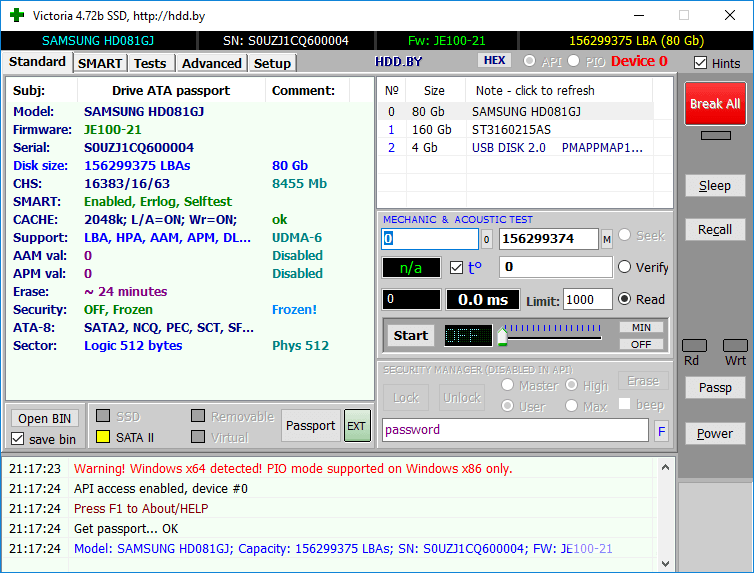
Отделен проблем, когато грешката "структура на диска е повредена. Четенето е невъзможно "се появява на системния диск и води до невъзможността за стартиране на операционната система. В този случай можете да използвате същата помощна програма CHKDSK от командния ред в режима на възстановяване на системата, която ще бъде предложена за изтегляне след три неуспешни опита на стандартния старт на Windows. В случай на по -сериозни нарушения на целостта на структурата на диска и повредата на сектора на товара, ще е необходимо да се стартират агенти за възстановяване от зареждащия диск на операционната система.
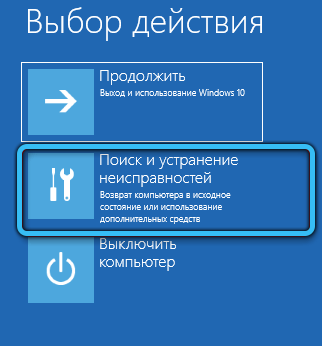
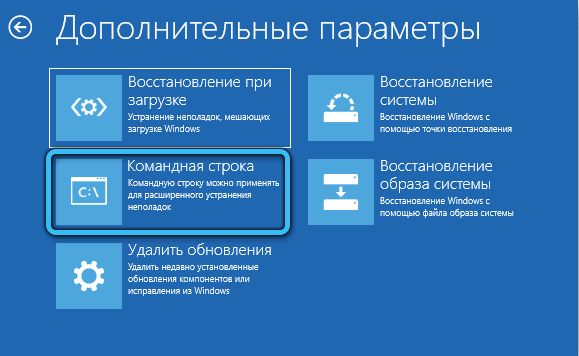
След като се заредите в режим на възстановяване, изберете елемента „Търсене и премахване на фракции“ в него отидете на „Допълнителни параметри“ и щракнете върху иконата с командния ред. След това изпълнете командата chkdsk c /f /r. Където c е буквата на диска. Параметрите след името на диска се предават на инструкциите за коригиране на грешки и сектори на отказ. Без тези знамена на опитите за коригиране на грешки, програмата няма да произвежда. Можете да разберете по -подробна информация за параметрите на програмата, като попълните Chkdsk -help.
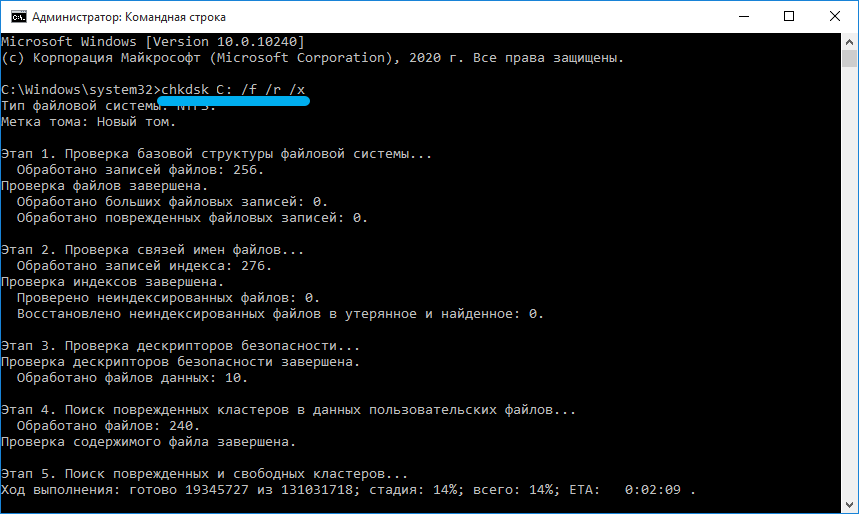
При липса на положителни резултати след изпълнението на всички изброени инструкции, производителността на диска може да бъде възстановена чрез форматиране. За външни медийни превозвачи самият Windows предлага да се извърши това действие. Ако това не се случи, щракнете върху правилния бутон на мишката върху името на диска и изберете елемента от менюто "Формат ...".
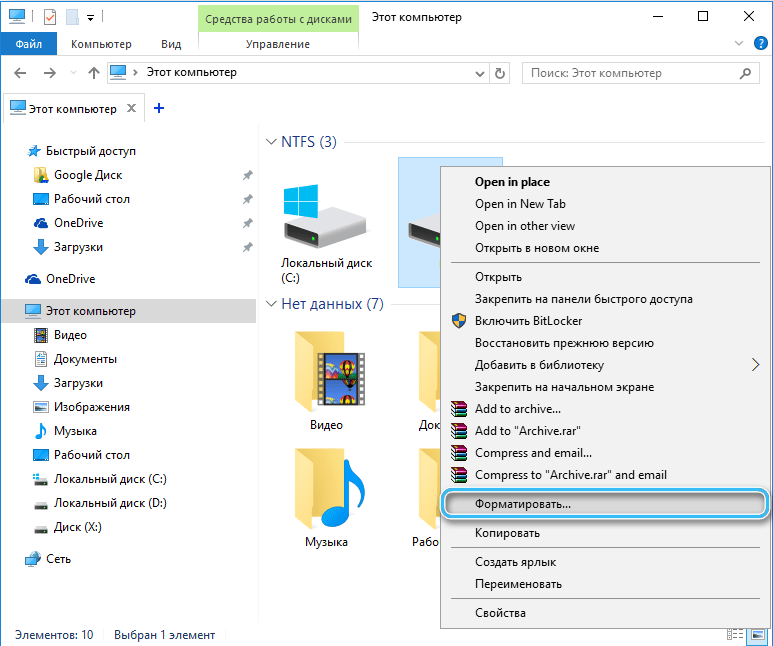
В прозореца, който се появява, е по -добре да оставите всички стойности по подразбиране и отметка в елемента "Fast (Таблица на завъртане)". В този случай шансовете за възстановяване на данните от устройството се увеличават.

Възстановяване на данни
Когато „реанимацията“ на дисковете, понякога дори след успешното действие на средствата за възстановяване и липсата на необходимостта от форматирането му, част от информацията се губи. За възстановяването му има както платени, така и безплатни решения. Последните често са версии на платени програми с ограничена функционалност и само за нестопанска употреба. Като пример можете да цитирате полезността r.Спестител.
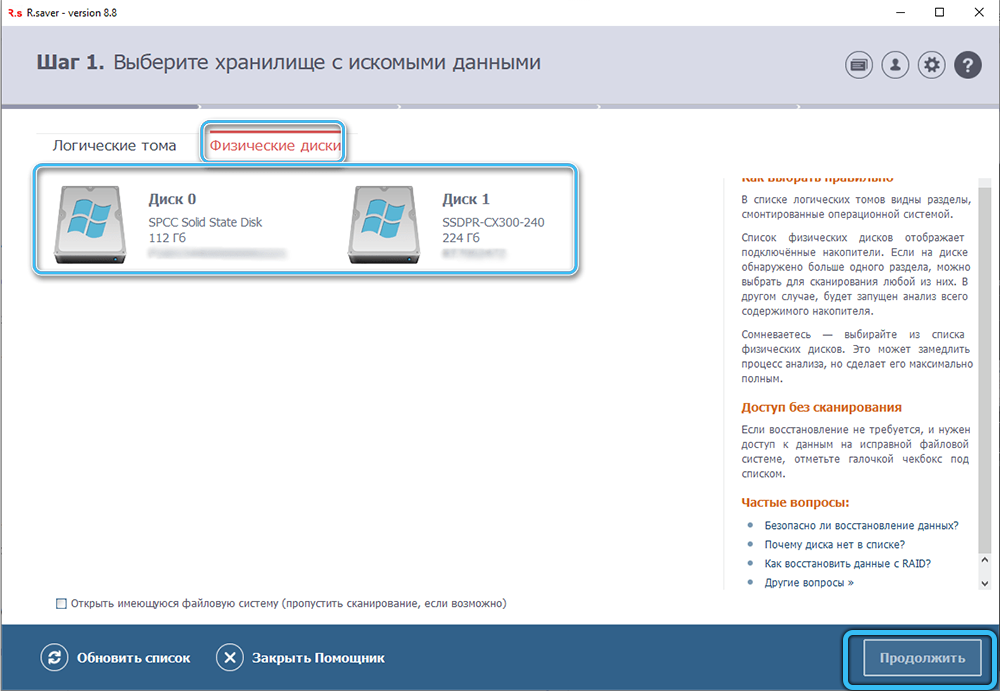
След стартиране на програмата за възстановяване, в общия случай тя сканира дисковете, налични в компютъра и свързаните с него дискове и показва списъка им. След като изберете необходимия диск, щракнете върху една или друга версия на бутона или точката на менюто за сканиране на устройството за съхранение на информация и изчакайте резултата. Времето за изчакване зависи от силата на звука на устройството. С голям обем от „разрушен“ диск, времето ще помогне за прехвърляне на устройства и съоръжения за съхранение, за да пренапише цялата възстановена информация от него.
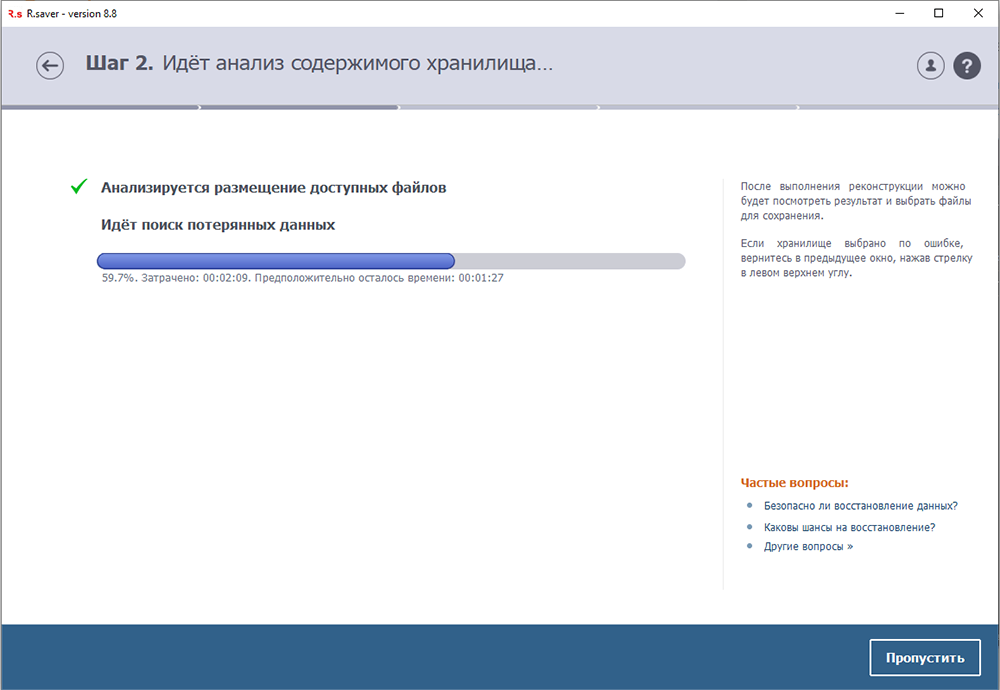
При наличието на критично важна информация за системния диск преди стартиране на продуктите за възстановяване (CHKDSK или други) е по -добре да архивирате резервно копие. За да направите това, можете физически да извлечете диск от компютър и да го свържете с друг компютър. Като алтернатива на физически манипулациите на диска могат да се използват от всяко общо разпределение на GNU/Linux с възможност за стартиране на системата в режим на живо без инсталация на компютър. Всички съвременни разпределения на тази ОС не изискват специални умения, за да започнат работа. Иконата, обозначаваща диска, от който е необходимо да се копира информацията, ще се появи на работния плот след зареждане на графичната среда. Инструкции за запис на запис на флаш устройството и настройките BIOS/EFI за стартиране от него можете да намерите на страницата на всяка конкретна дистрибуция. За стари и ниска мощност компютри (особено с 32-битова архитектура) се препоръчва да се използва дистрибуцията на Runtu Lite версия 18.04.
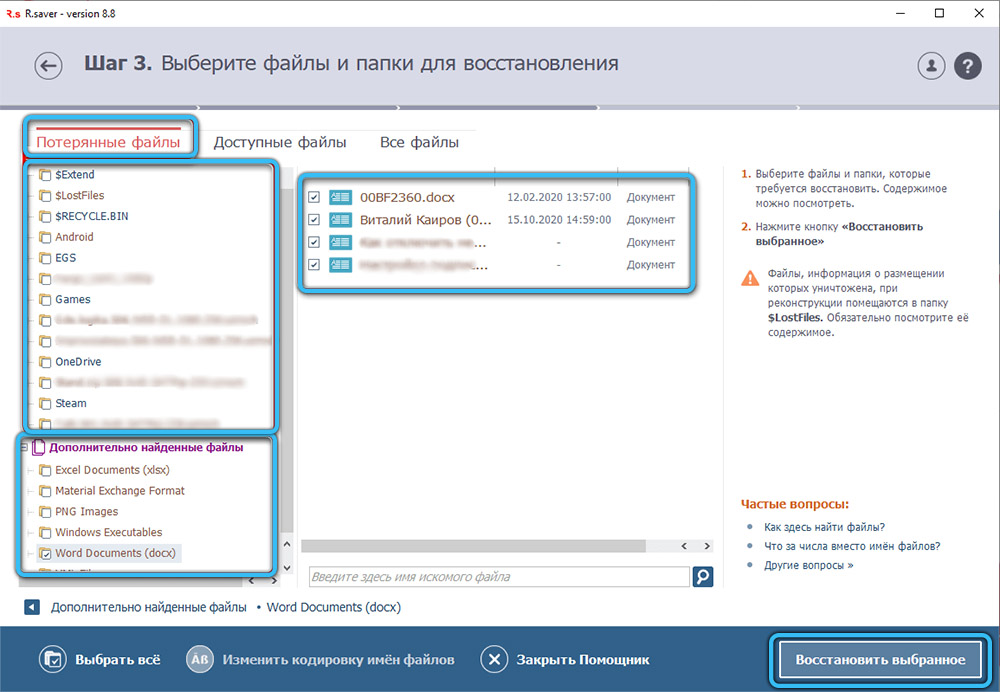
В края, няколко думи за най -тежката версия на грешката с нарушение на структурата на данните - физическото разбиване на устройството. Този проблем е най -добре да не позволявате: внимателно обработвайте дисковите устройства и се грижете за надеждни опаковки на пътя. Възстановяването на данни от твърд диск с физическо увреждане на повърхността ще изисква контакт със специализирани компании и може да доведе до материални загуби на няколко десетки хиляди рубли и седмици чакащи за четене и копиране на информация. Освен това, за да предотвратите загубата на критична информация поради износване на устройството, периодично създавайте резервни копия на данни, защо можете да използвате облачни складове.
В статията се опитахме да подчертаем всички възможни причини за грешката "Структурата на диска е повредена. Четенето е невъзможно."И опции за нейното премахване. Ако имате въпроси, попитайте ги в коментарите.
- « Начини за стартиране на командния ред в Windows 11
- Как да направите покупки в магазина Ozon правилно »

